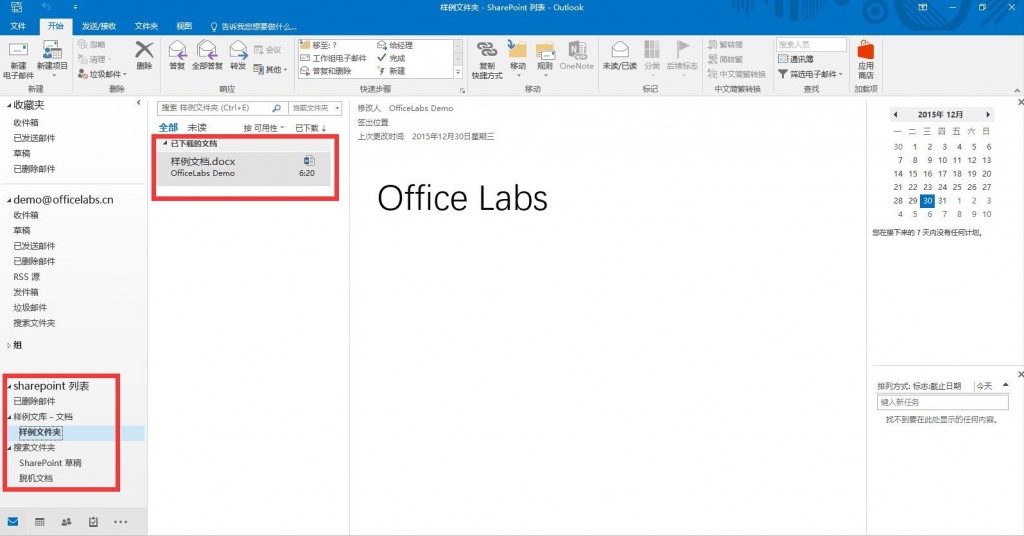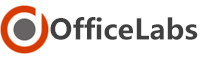SharePoint Online 是微软 Office 365 服务中的一个组件,企业可以通过它创建不同的站点,通过不同的设备,来实现与不同的人群间共享文档,协作办公。本文就主要介绍一下,如何在电脑上使用不同的方式对 SharePoint Online 中的文档进行编辑。
SharePoint Online 可以通过三种方式来对站点中的文档进行编辑:
- 通过浏览器打开进行在线编辑;
- 通过 OneDrive for Business 同步到本地文件夹进行编辑;
- 通过 PC 本地已安装的 Office 组件进行编辑;
以下我们来详细介绍一下这几种方式的使用步骤。
通过浏览器打开进行编辑
- 在浏览器中输入 Office 365 的登录页面 URL(国内版本请输入 https://portal.partner.microsoftonline.cn,国际版本请输入https://portal.microsoftonline.com),并输入您的邮箱地址和密码;

- 在Office 365主页面中,选择「网站」选项(此处网站即 SharePoint Online);

- 选择您需要查看的站点(绿色标注为您所在企业设置的默认站点,红色标注为您已经关注的站点);

- 选择该站点中,您所需要编辑的文档;
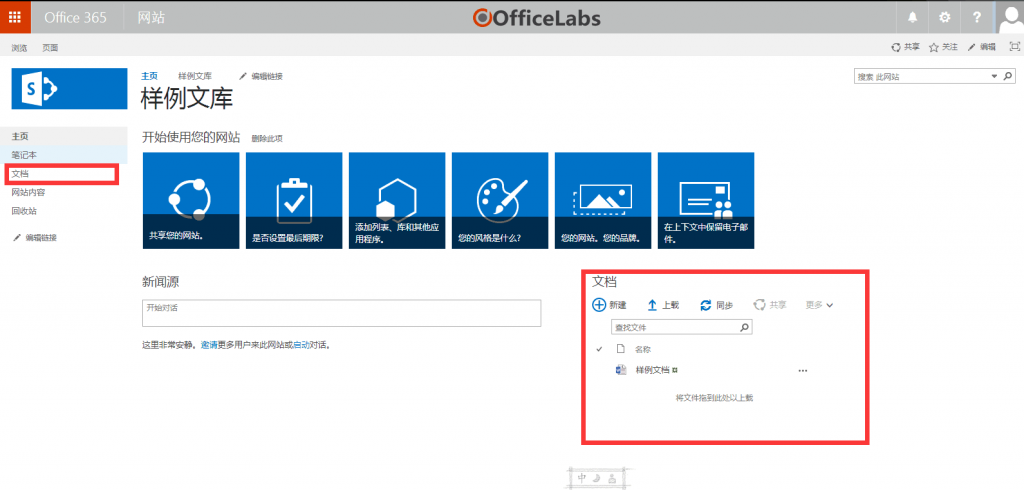
- 点击右上角的「编辑文档」,即可在网页中使用 Word Online,或是使用本地 Office 软件打开文档进行编辑
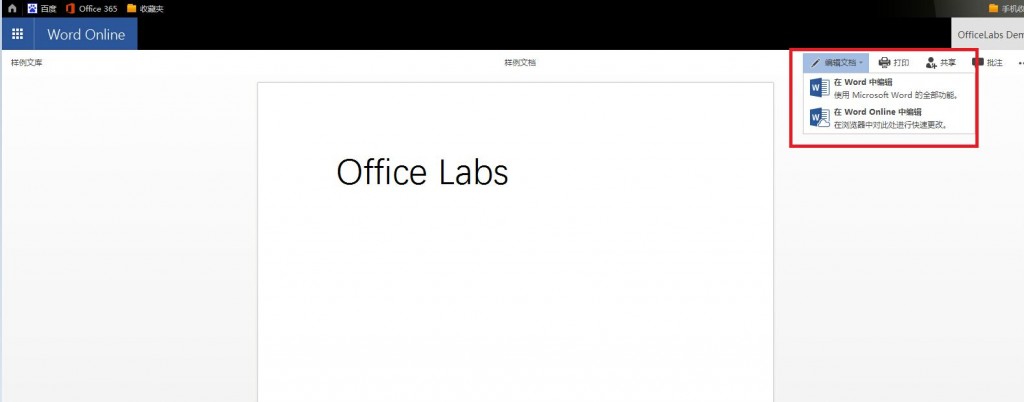
通过 OneDrive for Business 同步到本地文件夹进行编辑
- 通过我们之前浏览器中打开的站点,点击文档中的「同步」按钮;
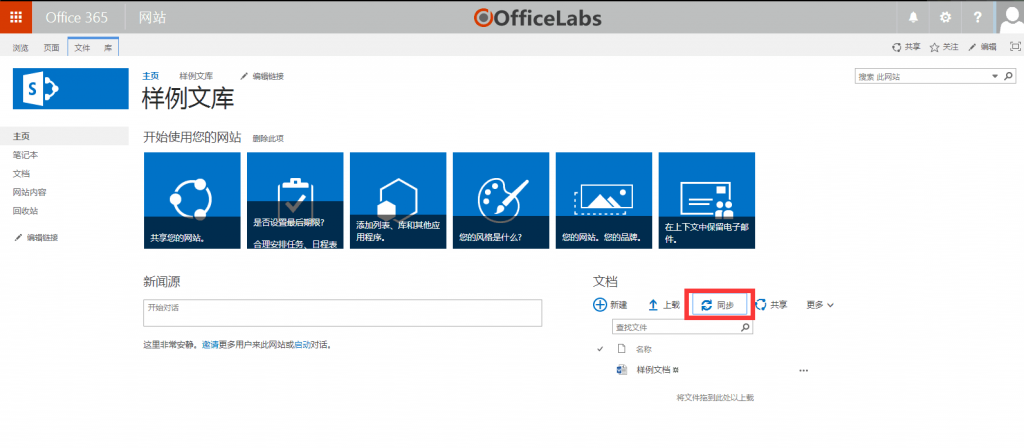
- 点击「立即同步」,会启动您 PC 系统上安装的 SharePoint Online 同步软件 OneDrive for Business软件;
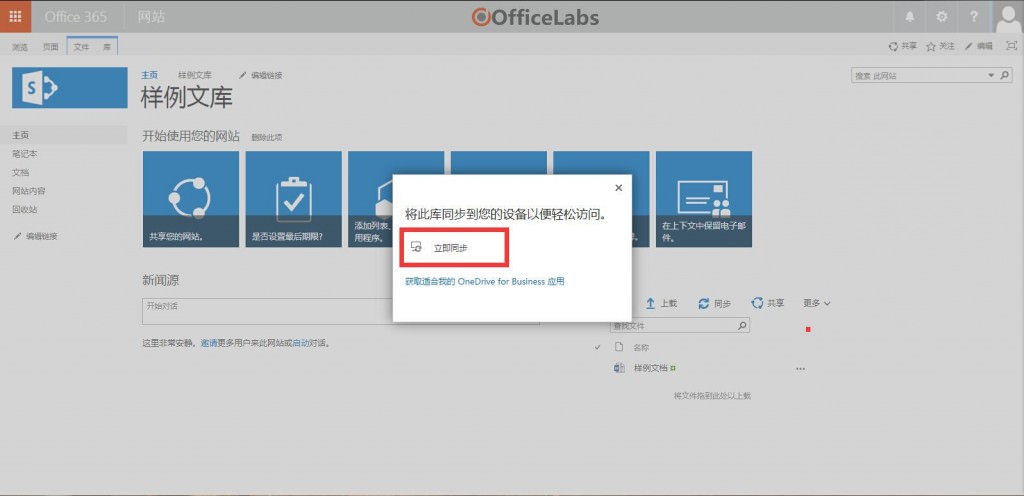
- 设置您要将文档同步到您 PC 本地的文件夹,点击「立即同步」

- 此时您就可以在您的 PC 本地文件夹中编辑文档了
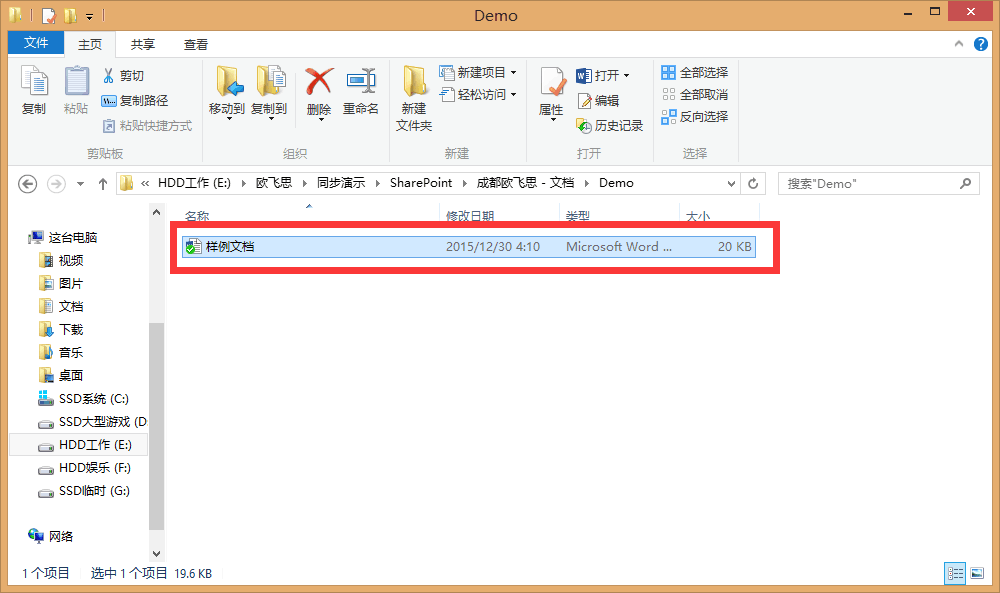
通过 PC 本地已安装的 Office 组件进行编辑
以 SharePoint Online 中的 Word 文档为例,我们可以使用本地 PC 中安装的 Office Word组件打开进行编辑。
- 打开「Word」,在「文件」选项中找到「打开」,选择「添加位置」,输入您的 Office 365 帐号密码;
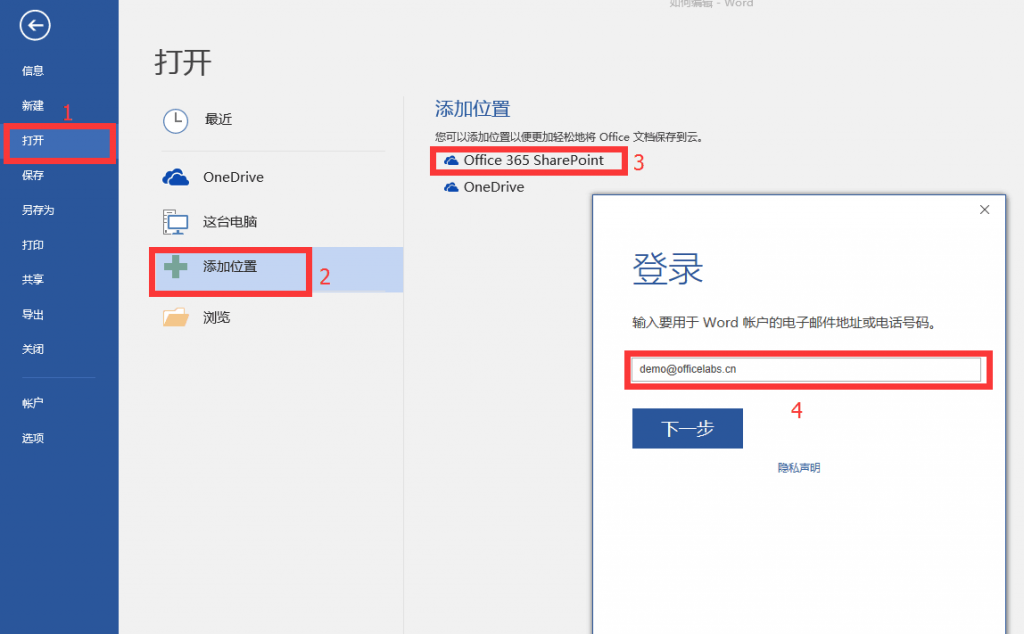
- 选择「浏览」选项,在地址框输入您要编辑的文档所在站点链接,选择您要编辑的文档,点击「打开」;
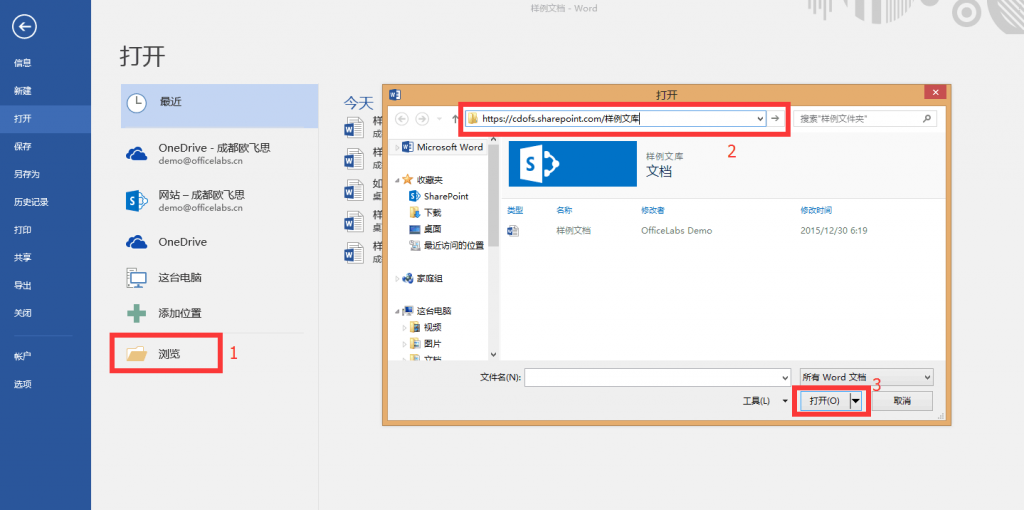
- 此时可对该文档进行编辑,点击右上角的「分享」选项,可看到多人协作编辑参与者;
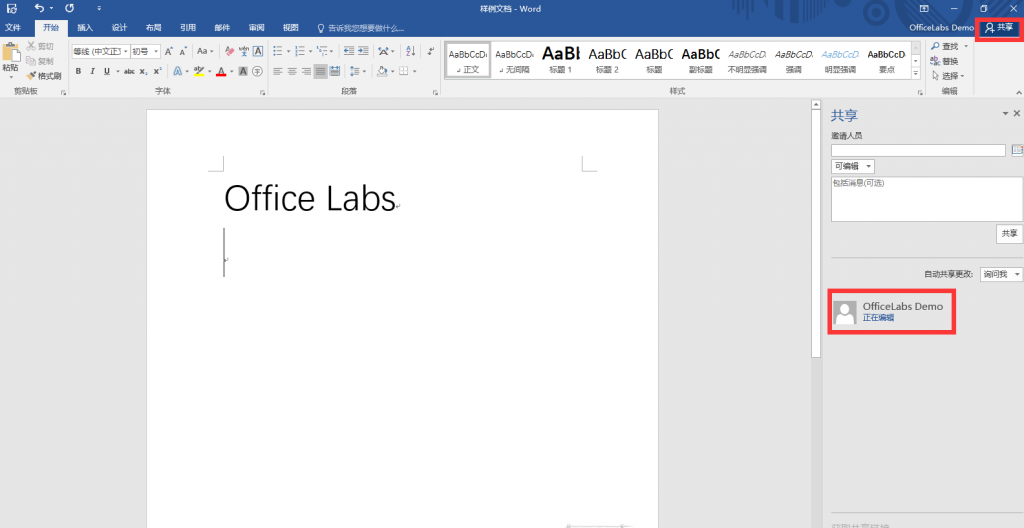
除了通过 Office Word 组件打开文档并进行编辑外,您还可以使用 Outlook 打开并进行编辑,我们比较推荐您使用此方法,因为当文档库有更新时,您可以像收邮件一样,第一时间知悉。
- 像之前提到的一样,在浏览器中打开您的 SharePoint 站点,选择左侧的「文档」选项,点击「库」选项,最后点击「连接至 Outlook」选项;

- 键入您的 Office 365 账户及密码;
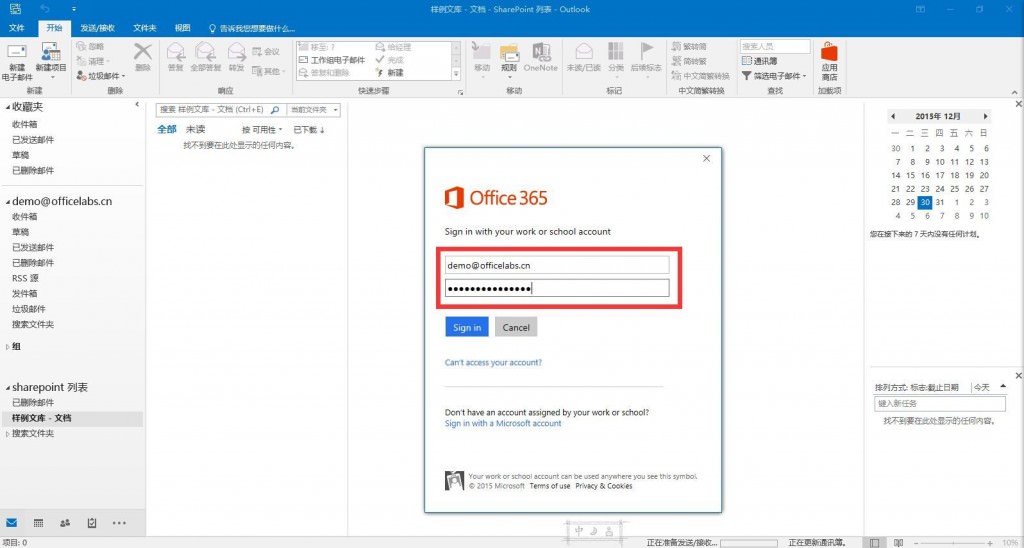
- 此时 Outlook 左侧的「SharePoint 列表」就能提示最新的文件变动,同时双击右侧「已下载文档」中的文档,即可进行编辑;